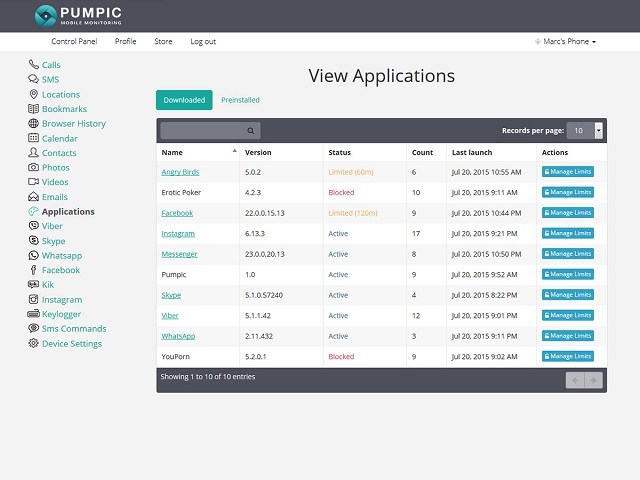5 วิธีง่าย ๆ ในการตั้งค่าการควบคุมโดยผู้ปกครองบนโทรศัพท์ Android
เด็ก ๆ สามารถใช้โทรศัพท์มือถือได้อย่างไม่น่าเชื่อวิธีที่ชาญฉลาดในวันนี้ จะไม่ใช้เวลาสักครู่ในการเข้าถึงการล่อลวงที่ไม่ดีเมื่อพวกเขาท่องอินเทอร์เน็ตนอกจากนี้ยังเป็นไปได้ที่จะเข้าไปในหัวข้อที่ไม่เหมาะสมซึ่งอาจไม่เหมาะสมสำหรับพวกเขาสังเกตว่าเด็ก ๆ ถูกโทรศัพท์ติดอยู่ตลอดเวลา สามารถหงุดหงิดกับปัญหาได้อย่างง่ายดายดังนั้นความต้องการการควบคุมโดยผู้ปกครองของ Android จึงเป็นเพียงครึ่งหนึ่งของการต่อสู้นี่คือสิ่งที่เราจะทำความคุ้นเคยกับคุณในบทความนี้เราจะแสดงให้เห็นถึงสองสามวิธีที่คุณสามารถตั้งค่า สำหรับอุปกรณ์ Android ตรวจสอบส่วนต่อไปนี้และทำความเข้าใจกับสิ่งต่างๆ
- วิธีที่ 1: ใช้ลิงค์ Google Family
- วิธีที่ 2: การใช้ Wellbeing ดิจิทัลของ Android
- วิธีที่ 3: เพิ่มผู้ใช้ใหม่ด้วยโปรไฟล์ที่ถูก จำกัด
- วิธีที่ 4: ตั้งค่าการควบคุมโดยผู้ปกครองใน Google Play Store
- วิธีที่ 5: ใช้แอพควบคุมโดยผู้ปกครองของ Android
วิธีที่ 1: ใช้ลิงค์ Google Family
Google Family Link เป็นรายการแรกที่เราเริ่มต้นด้วย การใช้แอพควบคุมโดยผู้ปกครองของ Android นี้คุณสามารถสร้างบัญชีสำหรับลูก ๆ ของคุณและควบคุมแอพที่พวกเขาใช้
ขั้นตอนที่ 1. ดาวน์โหลดและเปิดแอปบนอุปกรณ์ของคุณเอง กด "เริ่มต้น" จากนั้นกด "ตั้งค่าการเชื่อมโยงครอบครัว" และทำตามคำแนะนำเพื่อตั้งค่า คุณอาจถูกถามคำถามบางอย่างเกี่ยวกับอุปกรณ์ที่รองรับหรือบัญชีย่อย
ขั้นตอนที่ 2 ถัดไปป้อนรายละเอียดที่เกี่ยวข้องกับลูกของคุณ หลังจากนั้นเลือกชื่อผู้ใช้ Gmail และป้อนรหัสผ่านตามด้วยการกดปุ่ม "ถัดไป" จากนั้นยอมรับข้อกำหนดและเงื่อนไขต่อไปนี้
ขั้นตอนที่ 3 รับโทรศัพท์ลูกของคุณตอนนี้และเพิ่มบัญชีในนั้นลงชื่อเข้าใช้ด้วยบัญชีของพวกเขาตามด้วยการป้อนรหัสผ่านของคุณเองกด "ถัดไป" เพื่อติดตั้ง Family Link บนอุปกรณ์เป้าหมาย

ขั้นตอนที่ 4 เมื่อเสร็จแล้วคุณจะสามารถเปิดใช้งานเพื่อติดตามแอปที่ติดตั้งไว้ล่วงหน้าผ่านโทรศัพท์เป้าหมายและตัดสินใจว่าควรบล็อกแอปใด ๆ บนอุปกรณ์เป้าหมายหรือไม่
ขั้นตอนที่ 5 คว้าอุปกรณ์ของคุณกลับมาแล้วคุณจะเห็นแผงควบคุมทั้งหมดที่คุณสามารถกรองเนื้อหากิจกรรมแอพที่เกิดขึ้นทางโทรศัพท์ติดตามตำแหน่งและเวลาหน้าจอได้เช่นกัน

วิธีที่ 2: การใช้ Wellbeing ดิจิทัลของ Android
Digital Wellbeing คือสิ่งต่อไปที่เรามี นอกจากนี้คุณยังสามารถใช้แอพนี้เพื่อควบคุมกิจกรรมดิจิทัลของลูก ๆ ของคุณให้เรารู้ว่าคุณจะใช้แอพนี้ได้อย่างไรในคำแนะนำทีละขั้นตอนด้านล่าง
ขั้นตอนที่ 1. เพื่อ จำกัด เวลาที่เด็ก ๆ สามารถใช้กับแอพใด ๆ คุณต้องติดตั้งแอพ Digital Wellbeing บนอุปกรณ์ที่คุณต้องการตั้งค่าตัว จำกัด แอพ
ขั้นตอนที่ 2 ถัดไปเปิดตัว "การตั้งค่า" ของอุปกรณ์ของคุณแล้วเลือกแอพ Digital Wellbeing จากนั้นกดไอคอน "สามเหลี่ยมกลับด้าน" ข้างแอพที่คุณต้องการ จำกัด การใช้งาน
ขั้นตอนที่ 3 สุดท้ายจากเมนูแบบเลื่อนลงปรากฏขึ้นเลือกเวลาการใช้งานที่คุณต้องการใช้งานแอพนั้น ทำตามขั้นตอนที่ 2 และ 3 ซ้ำสำหรับแอปอื่น ๆ ทั้งหมด

วิธีที่ 3: เพิ่มผู้ใช้ใหม่ด้วยโปรไฟล์ที่ถูก จำกัด
วิธีที่สามสำหรับการควบคุมโดยผู้ปกครองของ Androidรวมถึงการเพิ่มผู้ใช้ใหม่ที่มีโปรไฟล์ จำกัด ในอุปกรณ์เป้าหมาย อุปกรณ์ Android ล่าสุดเปิดโอกาสให้คุณเพิ่มบัญชีผู้ใช้พิเศษ และเมื่อใช้ฟังก์ชันนี้คุณจะสามารถเข้าถึงอุปกรณ์ของเด็ก ๆ ได้ดูด้านล่างเพื่อทราบขั้นตอนที่เกี่ยวข้องในกระบวนการนี้
ส่วนจะนำคุณไปสู่ขั้นตอนต่างๆคุณจะพบตัวเลือกข้อ จำกัด ในอุปกรณ์ของคุณและวิธีเปิดใช้งานได้ เมื่อเปิดใช้งานคุณสมบัตินี้แล้วคุณจะสามารถปิดกั้นเนื้อหาที่คุณไม่ต้องการให้ผู้ใช้ iPhone ของคุณสามารถเข้าถึงได้
ขั้นตอนที่ 1 เริ่มต้นด้วยการเปิด "การตั้งค่า" ในอุปกรณ์ของคุณและไปที่ "ผู้ใช้"

ขั้นตอน 2. แตะ "เพิ่มผู้ใช้หรือโปรไฟล์" ตอนนี้

ขั้นตอนที่ 3 ตรวจสอบให้แน่ใจว่าได้เลือกตัวเลือก "โปรไฟล์ที่ จำกัด " เพื่อรักษาความเป็นส่วนตัว ตอนนี้คุณจะได้รับแจ้งให้ป้อนรหัสผ่านหรือรูปแบบ

ขั้นตอน 4. ไปพร้อมกับคำแนะนำบนหน้าจอและเปลี่ยนชื่อโปรไฟล์
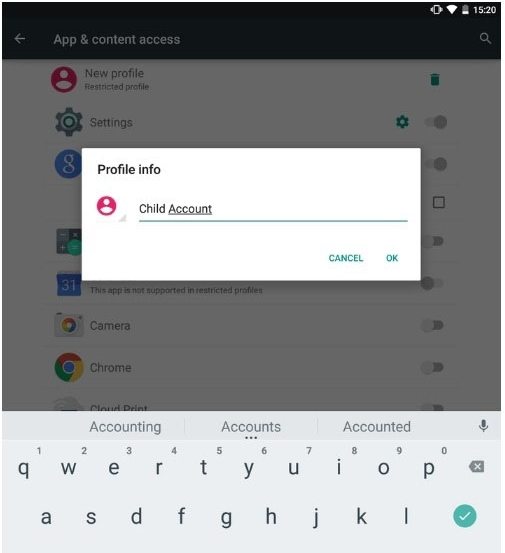
ขั้นตอนที่ 5 เปิดใช้งานและปิดใช้งานคุณลักษณะที่คุณต้องการอนุญาตและ จำกัด ตามลำดับ
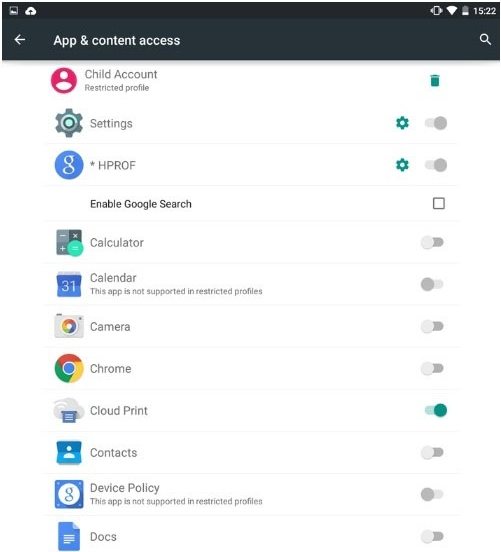
ขั้นตอนที่ 6. เมื่อเสร็จแล้วให้ลากแถบการแจ้งเตือนแล้วแตะไอคอนผู้ใช้ คุณจะพบบัญชีผู้ใช้ที่สร้างขึ้นใหม่ คุณสามารถสลับได้โดยเพียงแค่แตะที่มัน

วิธีที่ 4: ตั้งค่าการควบคุมโดยผู้ปกครองใน Google Play Store
อาจเป็นเรื่องที่น่าสนใจสำหรับคุณที่จะรู้ว่า Google Play Store มีประโยชน์ในการให้บริการตามวัตถุประสงค์นี้ คุณยังสามารถตั้งค่าการควบคุมโดยผู้ปกครองใน Google Play Store เพื่อ จำกัด การดาวน์โหลดและซื้อแอพ
ขั้นตอน 1. ขั้นแรกรัน Play Store บนอุปกรณ์ Android และกดปุ่มเมนู (สามบรรทัดแนวนอน)
ขั้นตอนที่ 2 มุ่งหน้าไปที่ "การตั้งค่า" ตามด้วย "การควบคุมโดยผู้ปกครอง"

ขั้นตอนที่ 3 มันจะถูกปิดโดยค่าเริ่มต้น คุณต้องสลับสวิตช์
ขั้นตอนที่ 4. ในการเปิดใช้งานตัวเลือกให้ป้อนรหัส PIN สองครั้ง

ขั้นตอนที่ 5 ตอนนี้คุณจะเห็นสามตัวเลือกรวมถึง "แอพและเกม", "ภาพยนตร์" และ "เพลง" สำหรับการตั้งค่าข้อ จำกัด

ขั้นตอนที่ 6 ภายใต้ "แอพและเกม" คุณสามารถกำหนดอายุที่ต้องการสำหรับบุตรหลานของคุณตามด้วยการเลือกปุ่ม "บันทึก"

ขั้นตอนที่ 7 ในส่วน "ภาพยนตร์" คุณสามารถเลือก จำกัด ภาพยนตร์ได้ตั้งแต่ U ถึง S โดยที่ U แนะนำให้ จำกัด มากที่สุด

ขั้นตอนที่ 8 คุณมีเพียงหนึ่งตัวเลือกในส่วน "เพลง" ซึ่งคุณสามารถ จำกัด เพลงที่ผู้ให้บริการทำเครื่องหมายไว้อย่างชัดเจน

ขั้นตอนที่ 9 อย่าลืมกดปุ่ม "บันทึก" หลังจากตั้งค่าแต่ละการตั้งค่าและไปที่นั่น!
วิธีที่ 5: ใช้แอพควบคุมโดยผู้ปกครองของ Android
คุณยังสามารถใช้แอพควบคุมโดยผู้ปกครองของ Androidที่มีประโยชน์จริงๆสำหรับคุณ หนึ่งในแอพควบคุมที่ดีที่สุดของ Android คือ Kids Place - Parental Control ในฐานะที่เป็นคำใบ้ชื่อคุณสามารถอยู่กับลูก ๆ ของคุณและดูพฤติกรรมดิจิทัลของพวกเขา ด้วยความช่วยเหลือของแอพ Android ที่ควบคุมโดยผู้ปกครองคุณสามารถ จำกัด แอพบางตัวเปิดใช้งานตัวเลือกการปิดใช้งานปิดใช้งานสัญญาณไร้สายตั้งค่าและ จำกัด เวลาสำหรับการใช้งานโทรศัพท์และอื่น ๆ อีกมากมาย

ข้อสรุป
การได้รับการควบคุมโดยผู้ปกครองบน Android กำลังกลายเป็นทุกวันนี้ปัญหาที่ร้ายแรงในขณะที่เด็ก ๆ ดังนั้นเราจึงแบ่งปันวิธีการที่มีประสิทธิภาพเกี่ยวกับการควบคุมโดยผู้ปกครองของ Android และเราหวังว่าคุณจะดำเนินการในไม่ช้าเมื่อจำเป็น คุณยังสามารถดูวิธีตั้งค่าการควบคุมโดยผู้ปกครองใน iPhone และ iPad หากคุณต้องการ